Przewodnik krok po kroku dotyczący zapisywania kluczy dostępu w przeglądarce Chrome na komputerze PC
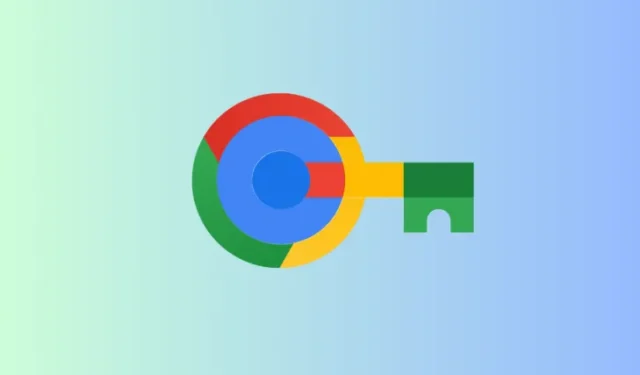
Podstawowe informacje
- Przeglądarka Google Chrome umożliwia użytkownikom przechowywanie kluczy dostępu na komputerze, co zapewnia szybsze i bezpieczniejsze logowanie.
- Przejdź do sekcji „Bezpieczeństwo” swojego konta i znajdź „Klucze dostępu”. Kliknij „Utwórz klucz dostępu” i wprowadź swój kod PIN Windows Hello lub dane biometryczne w celu weryfikacji, aby zapisać klucz dostępu.
- Po zapisaniu zmian możesz się zalogować, korzystając z funkcji „Zaloguj się przy użyciu klucza”.
Hasła stanowią innowacyjną metodę logowania się do kont, eliminując potrzebę konwencjonalnego podejścia nazwa użytkownika-hasło. Hasła te są powiązane z konkretnym urządzeniem i mogą być wykorzystywane do natychmiastowego logowania za pomocą funkcji biometrii lub odblokowywania urządzenia.
Wcześniej opcja zapisywania kluczy dostępu była dostępna wyłącznie w Menedżerze haseł Google na urządzeniach z systemem Android. Funkcja ta została teraz rozszerzona, aby objąć dodatkowe platformy, dzięki czemu zapisywanie kluczy dostępu we wszystkich wersjach Chrome stało się prostsze. W rezultacie możesz przechowywać klucze dostępu dla różnych witryn, aplikacji i usług na dowolnym urządzeniu. Oto, jak tworzyć i zapisywać klucze dostępu w Chrome na komputerze.
Kroki tworzenia i zapisywania kluczy dostępu w przeglądarce Chrome na komputerze
Podczas gdy klucze dostępu stają się coraz bardziej popularne, niektóre powszechnie używane aplikacje i usługi nadal nie obsługują tej metody logowania. Na początek sprawdź , czy strona internetowa lub aplikacja, w której chcesz przechowywać klucze dostępu, oferuje tę opcję.
- W zależności od witryny metoda zapisywania klucza dostępu może się nieznacznie różnić. Poszukaj „Kluczy dostępu” w sekcji Bezpieczeństwo swojego konta.
- Po znalezieniu kluczy dostępu kliknij opcję Utwórz klucz dostępu (lub podobną).
- Gdy pojawi się monit Windows Hello, wprowadź swój kod PIN.
- To wszystko! Udało Ci się utworzyć i zapisać klucz dostępu do swojego konta.
Aby uzyskać pomoc wizualną, zapoznaj się z poniższym przewodnikiem. Aby uzyskać lepszy widok, rozważ przejście na pełny ekran.
Logowanie za pomocą kluczy dostępu w przeglądarce Chrome na komputerze PC
Po utworzeniu klucza dostępu w Chrome, logowanie staje się prostym procesem. Oto jak to zrobić:
- Wejdź na stronę logowania witryny.
- Kliknij opcję „Zaloguj się przy użyciu klucza dostępu” lub podobny link (może się on różnić w zależności od witryny).
- Po wyświetleniu monitu wprowadź kod PIN usługi Windows Hello.
- W ten sposób zostaniesz zalogowany do swojego konta za pomocą klucza dostępu.
Ponownie, zapoznaj się z poniższym przewodnikiem wizualnym w celach informacyjnych. Tryb pełnoekranowy może poprawić wrażenia wizualne.
Chociaż klucze dostępu nie są powszechnie dostępne w każdej witrynie, aplikacji lub usłudze, ich zalety sprawiają, że są szybką i bezpieczną alternatywą do logowania. Ich wykorzystanie rośnie i oczekuje się, że większość witryn wkrótce je wdroży. Bądź świadomy tej funkcji i dowiedz się, jak skutecznie tworzyć i wykorzystywać klucze dostępu.



Dodaj komentarz